 Le masque vidéo est un effet de masquage dans lequel vous pouvez modifier les images. Il est défini par le mouvement, en suivant certains préréglages ou en suivant des objets de manière semi-automatique à l'aide de la détection de bord et du suivi de mouvement. En outre, il s'agit d'une technique couramment utilisée dans l'industrie de la production cinématographique et vidéo pour manipuler sélectivement des parties d'une image vidéo. Cette technique est essentielle dans la phase de post-production, permettant des ajustements précis sans affecter les autres zones de l'image. Il est extrêmement important car il permet aux éditeurs vidéo de créer des effets visuels époustouflants, de masquer ou de révéler certaines parties de l'image, de remplacer les arrière-plans ou de modifier des objets individuels dans le cadre. Un masque vidéo est un outil puissant qui peut faire passer n'importe quelle production au niveau supérieur. Cet article porte sur la compréhension du masquage vidéo.
Le masque vidéo est un effet de masquage dans lequel vous pouvez modifier les images. Il est défini par le mouvement, en suivant certains préréglages ou en suivant des objets de manière semi-automatique à l'aide de la détection de bord et du suivi de mouvement. En outre, il s'agit d'une technique couramment utilisée dans l'industrie de la production cinématographique et vidéo pour manipuler sélectivement des parties d'une image vidéo. Cette technique est essentielle dans la phase de post-production, permettant des ajustements précis sans affecter les autres zones de l'image. Il est extrêmement important car il permet aux éditeurs vidéo de créer des effets visuels époustouflants, de masquer ou de révéler certaines parties de l'image, de remplacer les arrière-plans ou de modifier des objets individuels dans le cadre. Un masque vidéo est un outil puissant qui peut faire passer n'importe quelle production au niveau supérieur. Cet article porte sur la compréhension du masquage vidéo.
Qu'est-ce qu'un effet de masque vidéo ?
Le masquage vidéo est l'art du montage qui cible une zone, un clip ou une section spécifique de la vidéo. Cette technique de montage populaire ajoute de la créativité et un attrait visuel aux vidéos. De plus, cet effet peut obscurcir ou révéler certaines parties de la vidéo sous-jacente. De plus, c'est une fonctionnalité qui permet aux éditeurs d'ajouter des formes et des animations à une zone vidéo particulière. L'utilisation du masquage vidéo pour appliquer un effet de masque peut amener vos vidéos à un niveau supérieur en les rendant visuellement plus attrayantes et engageantes. Vous devriez envisager d'utiliser des effets de masque vidéo dans vos vidéos pour de nombreuses raisons. Premièrement, les effets de masque vidéo peuvent vous aider à attirer l'attention de vos spectateurs sur des parties spécifiques de la vidéo sur lesquelles vous souhaitez qu'ils se concentrent. Deuxièmement, il peut également dissimuler des parties indésirables de la vidéo ou masquer les imperfections pouvant être présentes dans le métrage. Enfin, les effets de masque vidéo peuvent améliorer l'attrait visuel de vos vidéos et ajouter du professionnalisme à votre contenu.
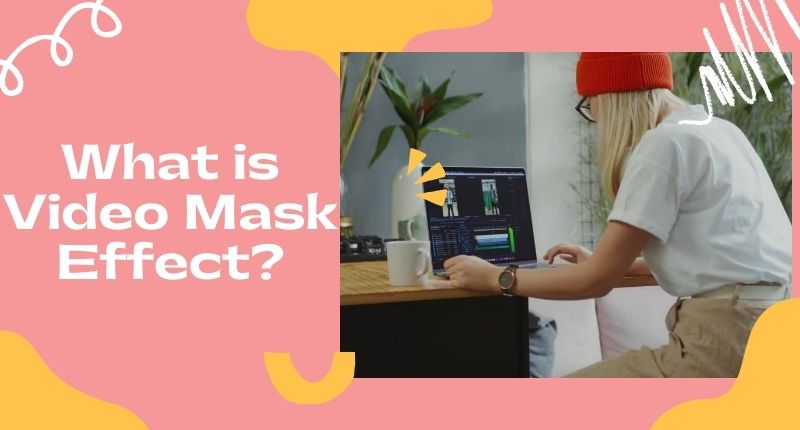
Masquage de la vidéo avec diverses méthodes logicielles
1. Coupe vent AceThinker
Coupe vent AceThinker est un éditeur vidéo et un logiciel de masquage qui amènera votre vidéo au plus haut niveau. Avec sa variété d'effets visuels, vous pouvez améliorer votre vidéo et la rendre unique et créative. L'une de ses fonctionnalités que vous allez adorer est l'effet de masque vidéo. Il a un effet prêt à l'emploi où vous pouvez simplement appuyer sur l'effet choisi et le mettre automatiquement sur la vidéo. Outre les masques vidéo, il dispose de diverses fonctionnalités d'édition telles que la découpe, le fractionnement, la rotation, etc. Pour savoir comment faire ? Suivez le guide ci-dessous.
Essayez-le gratuitement
Étape 1 Installez le logiciel
Tout d'abord, téléchargez l'application d'effet de masque vidéo en choisissant le programme d'installation ci-dessus. Ensuite, exécutez l'administrateur et passez toutes les invites pour une installation réussie. Ensuite, lancez le programme et explorez-le d'abord pour vous familiariser avec lui.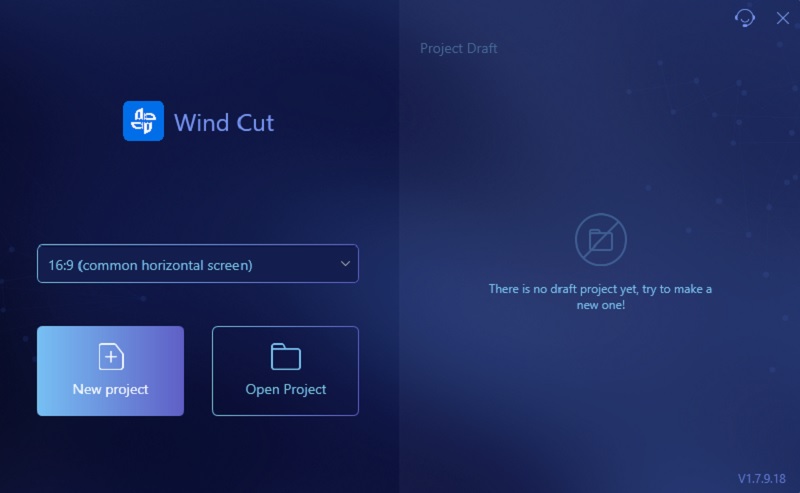
Étape 2 Importer la vidéo
Cliquez sur l'onglet "Importer" et sélectionnez l'option "Importer un fichier" en dessous. Ensuite, localisez la vidéo dans vos fichiers et double-cliquez dessus pour l'ajouter au programme. Ensuite, appuyez sur l'icône "+" pour l'ajouter à la chronologie et la modifier.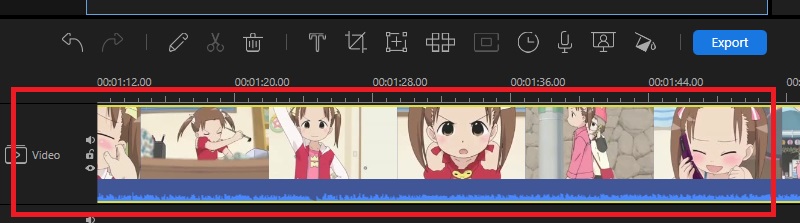
Étape 3 Ajout d'un effet de masque vidéo
Dans la barre d'outils, appuyez sur l'icône "Crayon" et appuyez sur l'option d'effet "Masque" pour voir les effets prêts à l'emploi que vous pouvez utiliser. Sélectionnez une partie particulière de la vidéo avant d'ajouter l'effet. Une fois cela fait, choisissez l'un de ces effets qui sera mis sur la vidéo. Prévisualisez-le d'abord, et si vous êtes satisfait, cliquez sur le bouton "OK" pour enregistrer les modifications.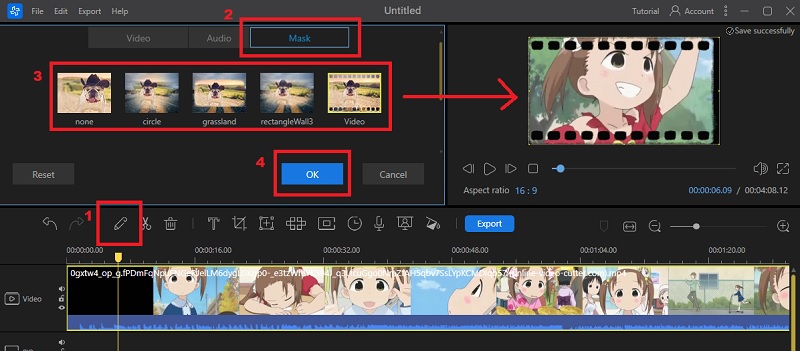
2. Pinnacle Studio
Pinnacle Studio est un puissant logiciel de masquage vidéo avec deux types de masques vidéo. Le premier est le masque vidéo Shape ; il est bidimensionnel et dispose d'un menu prédéfini de fonctions et de filtres pouvant être appliqués à la vidéo. Le deuxième est le masque vidéo du panneau ; ce type de masque vidéo vous permet d'ajouter un mouvement 3D à la vidéo. En outre, vous pouvez afficher des logos, des photos, des objets et même une autre vidéo. De plus, il offre de nombreux outils au-delà du masquage vidéo, notamment Vidéo 360/VR édition et étalonnage des couleurs, avec plus de 2,000 XNUMX filtres et effets créatifs. Suivez le tutoriel ci-dessous.
Étape 1 Importer une vidéo
Tout d'abord, veuillez obtenir l'outil de masquage vidéo sur son site officiel et installez-le sur votre ordinateur. Après l'installation, exécutez le programme et commencez à importer votre vidéo. La façon simple d'importer la vidéo est de la faire glisser et de la déposer directement dans le logiciel. Ensuite, faites glisser et déposez à nouveau pour l'ajouter à la chronologie.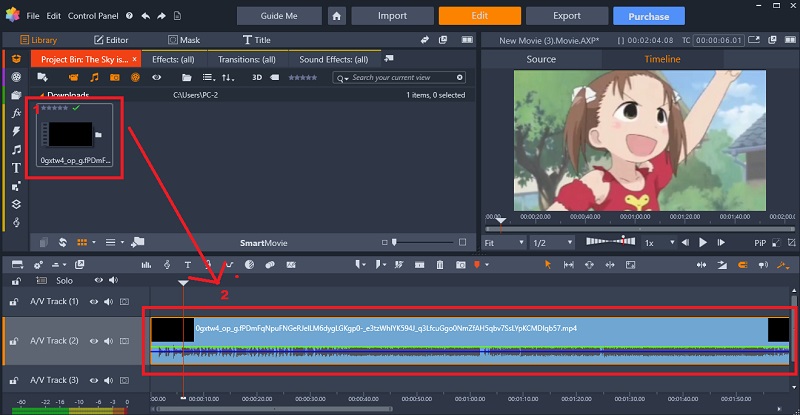
Étape 2 Choisissez un type de masque vidéo
Cliquez sur l'onglet "Masque" situé en haut du logiciel. Ensuite, vous pouvez voir trois options : créer un masque, créer un masque de clip et charger un masque. Sélectionnez l'option "Créer un masque" entre les trois. Ensuite, choisissez entre deux types de masques vidéo : créez une forme ou créez un panneau. Dans ce tutoriel, nous choisirons de créer un masque vidéo de forme.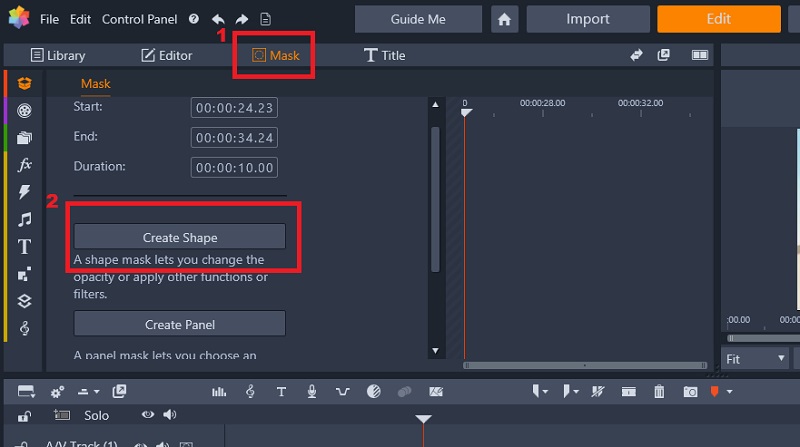
Étape 3 Appliquer l'effet
Ensuite, sélectionnez une partie de la vidéo, et sur l'aperçu du média, appuyez sur l'icône "boîte". Personnalisez un rapport d'aspect, puis revenez au panneau Masque et cliquez sur l'option "Fonction". Enfin, déposez le menu à côté de l'option de fonction sur les propriétés du masque et choisissez le filtre que vous pouvez utiliser. Nous avons donc choisi l'effet Mosaïque pour ce tutoriel. Ensuite, le filtre s'appliquera automatiquement. Ensuite, lisez et prévisualisez la vidéo et voyez si vous mettez l'effet avec succès.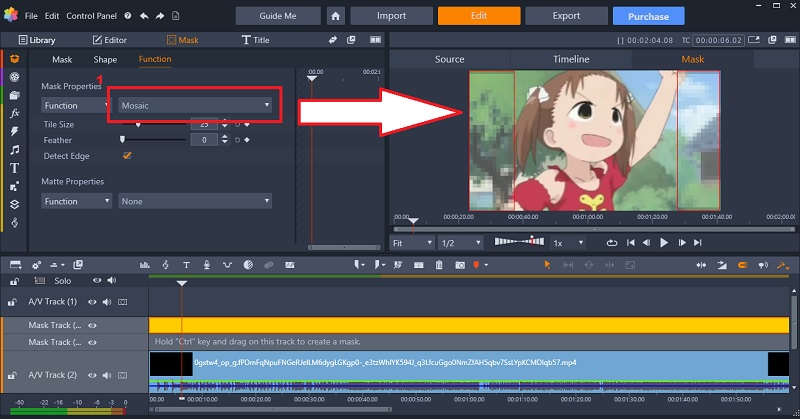
3. Premiere Pro
Les outils de montage vidéo ont parcouru un long chemin au fil des ans et Adobe Premiere Pro est l'un des outils de masque vidéo en ligne les plus puissants disponibles pour les professionnels. L'une des nombreuses fonctionnalités impressionnantes de Premiere Pro est la possibilité d'appliquer un effet de masque à vos vidéos. De plus, il existe deux façons d'y ajouter un effet de masque vidéo : en utilisant des outils de forme et en utilisant des outils de plume. Cet effet vous permet de masquer ou de révéler de manière sélective des parties de vos séquences vidéo, créant ainsi un contenu unique et visuellement attrayant. L'utilisation de l'effet de masquage dans Premiere Pro peut également vous aider à mettre en évidence des sujets ou des objets spécifiques dans une scène, à ajouter de la profondeur et de la dimension à votre métrage et à donner à vos vidéos un aspect professionnel et raffiné. Voici comment procéder.
Étape 1 Importer la vidéo
Tout d'abord, téléchargez l'application en ligne de masquage vidéo sur son site officiel et installez-la sur votre ordinateur. Ensuite, lancez le logiciel et téléchargez la vidéo que vous souhaitez modifier. Faites glisser et déposez la vidéo directement dans Premiere Pro, puis effectuez à nouveau le glisser-déposer pour l'ajouter à la chronologie.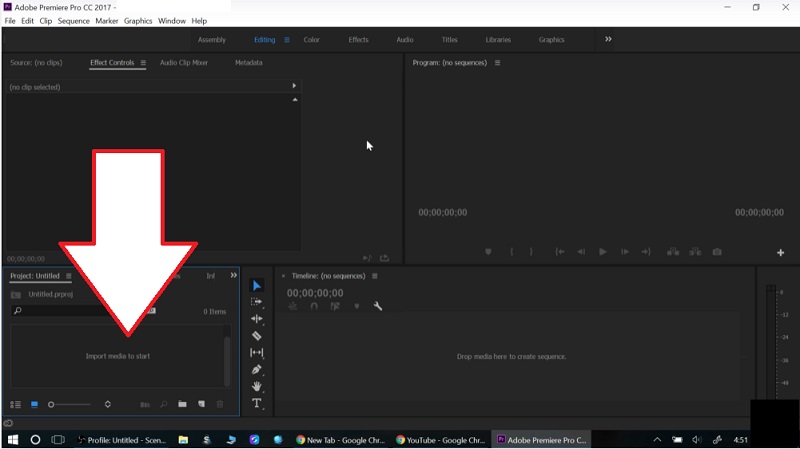
Étape 2 Créer un masque
Sélectionnez d'abord un clip avant d'ajouter un effet de masque. Ensuite, cliquez sur "Panneau de configuration des effets" et appuyez sur la flèche déroulante sur le "Contrôle d'opacité" pour voir les outils de masque. Choisissez l'outil "Free Draw Bezier" en cliquant sur l'icône du stylo. Ensuite, commencez à façonner où vous pouvez mettre l'effet de masquage.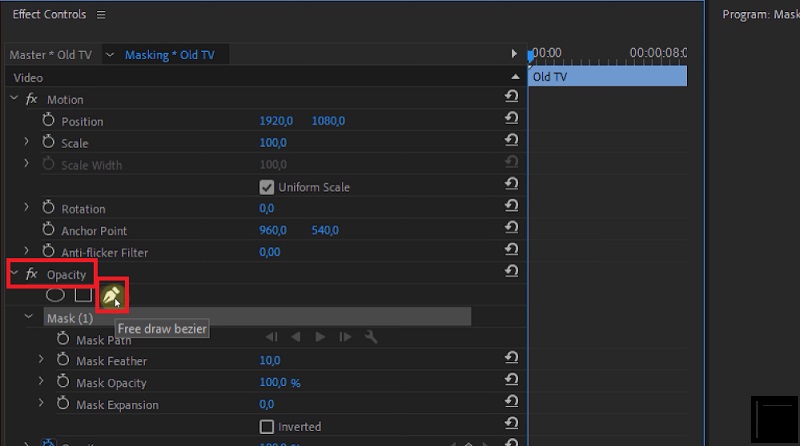
Étape 3 Affiner le résultat
La dernière étape de l'utilisation des masques vidéo consiste à nettoyer la surface. Cliquez sur "Plume de masque" pour voir à quel point le bord de votre masque est dur ou mou. Ensuite, ajustez l'opacité au contrôle "Opacité du masque". Ensuite, la modification du paramètre "Extension du masque" conservera la forme originale de votre masque tout en ajustant la taille. Enfin, lisez et prévisualisez la vidéo et enregistrez les modifications.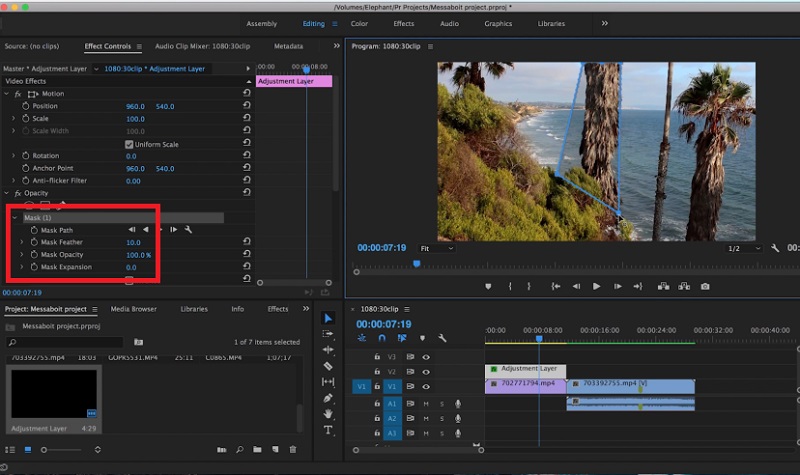
Exemples d'effet de masque vidéo en action
L'effet de masque vidéo est un outil puissant qui peut faire ressortir la créativité dans le montage vidéo. Voici quelques exemples d'effets de masque vidéo en action :
1. Clip vidéo
Dans le clip vidéo, le visage de l'artiste se révèle progressivement au fur et à mesure qu'un masque est retiré de sa tête. L'effet de masque vidéo ajoute un élément de surprise et d'intrigue à la performance de l'artiste, gardant le public engagé tout au long de la chanson.
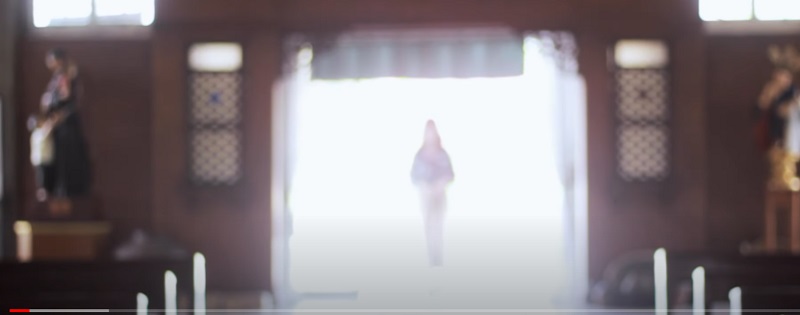
2. Vlog de voyage
Dans un vlog de voyage, l'effet de masque vidéo peut mettre en évidence des points de repère ou des attractions touristiques spécifiques. Par exemple, un masque peut être utilisé pour estomper l'arrière-plan environnant tout en gardant la mise au point sur un bâtiment ou une structure particulière.

3. Tutoriel de maquillage
Une vidéo de tutoriel de maquillage peut utiliser l'effet de masque vidéo pour zoomer sur différentes zones du visage, permettant aux téléspectateurs de voir des techniques spécifiques appliquées avec plus de clarté.

4. Scène de film
Dans une scène de film, l'effet de masque vidéo peut ajouter des effets spéciaux et des animations au visage ou au corps d'un personnage. Cet effet peut entraîner le public dans des montagnes russes émotionnelles en lui permettant de voir visuellement comment un personnage se sent ou d'être transporté dans un autre monde grâce à l'animation.

5. Des sports
Dans une vidéo de surbrillance sportive, l'effet de masque vidéo peut isoler un joueur ou un moment spécifique pendant le jeu, ce qui permet aux téléspectateurs d'analyser et d'apprécier plus facilement un jeu important. De plus, l'effet de masque vidéo est incroyablement utile dans la vidéosurveillance en permettant de mettre en surbrillance et de se concentrer sur des zones de scène spécifiques.

Dans l'ensemble, l'effet de masque vidéo est un outil polyvalent qui peut être utilisé pour améliorer et élever n'importe quel contenu vidéo, des vidéos musicales aux didacticiels en passant par les scènes de films et les faits saillants sportifs. Que vous soyez un monteur vidéo professionnel ou un créateur de contenu en herbe, la maîtrise des effets de masque vidéo peut considérablement améliorer vos compétences en matière de narration visuelle et captiver l'attention de votre public. Pour créer un contenu vidéo engageant qui se démarque de la concurrence, pensez à utiliser l'effet de masque vidéo dans votre prochain projet.